
出典:photoAC
Lifestyle
インスタグラムのアーカイブを元に戻すには?フィード、ストーリーそれぞれの投稿の戻し方を解説
■インスタグラムのアーカイブ機能とは
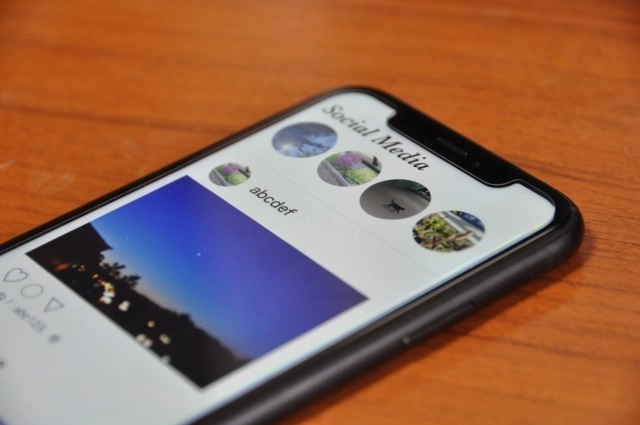
アーカイブは直訳すると「保管」や「記録」という意味。インスタグラムにおけるアーカイブとは、投稿した写真・動画(フィード投稿)を保存しておける機能です。アーカイブした投稿は、他の人からは見ることができません。「もっとこの写真を目立たせたいのに、過去の投稿が目立ってうざいなぁ…」なんてときは、アーカイブすれば投稿を削除しなくても非公開の状態にできちゃいます◎そして、アーカイブした投稿はあとで元に戻すことも可能!
また、ストーリーズもアーカイブできます。ストーリーズはフィード投稿とは違い、初期設定により投稿したタイミングで自動的にアーカイブされるようになっているのです。ストーリーズは通常、24時間で消えてしまいますが、アーカイブされたストーリーズは24時間以上たっても自分で見ることができますよ。
それではこのアーカイブ機能について、使い方を解説していきましょう。
■インスタグラム【フィード投稿】アーカイブの使い方
まずは、フィード投稿(通常の投稿)をアーカイブする方法を解説します!
・アーカイブ投稿の仕方
1.アーカイブしたい投稿を表示させる投稿の表示は、ホーム画面からでもプロフィール画面からでもOKです。
2.画面右上にある「…」マークをタップ
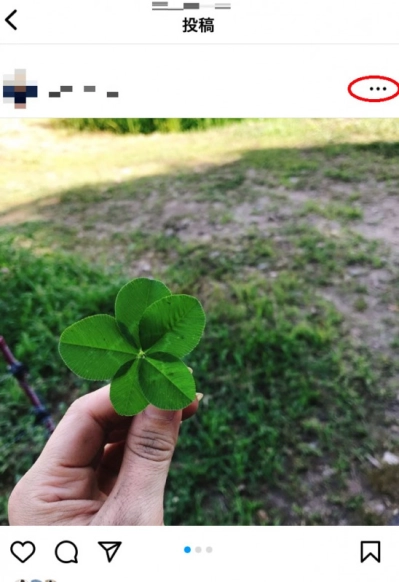
3.選択した投稿のメニューが画面に出てくるので、「アーカイブする」をタップ
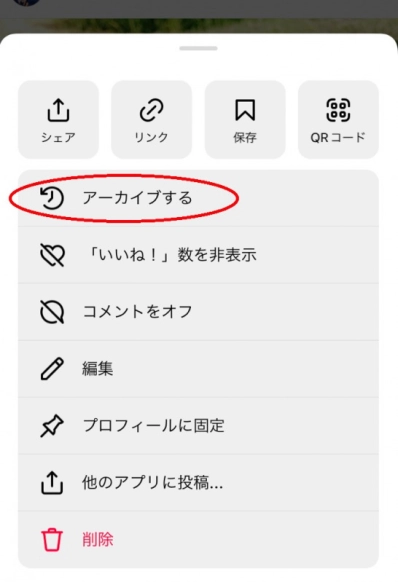
これで投稿をアーカイブできました。アーカイブすると同時に投稿は非公開になり、他の人からは見られなくなります。
・アーカイブ投稿を見る方法
続いて、アーカイブした投稿を見る方法です。1.プロフィール画面を開き、画面右上にある「≡」のマークをタップ
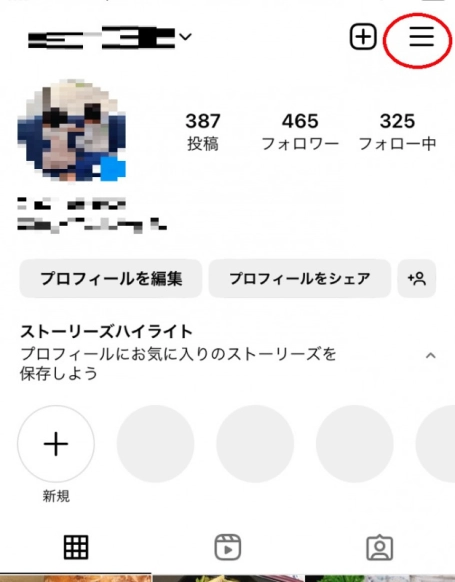
2.「アーカイブ」をタップ
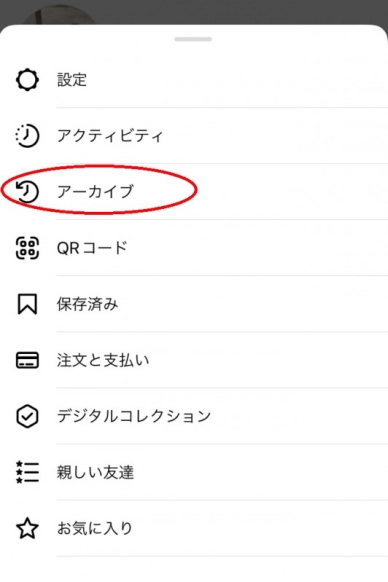
これでアーカイブした一覧を見ることができますが、もしストーリーズのアーカイブ一覧になっていた場合は、次の手順で切り替えます。
3.「ストーリーズアーカイブ」の右に表示される下向きの矢印をタップ
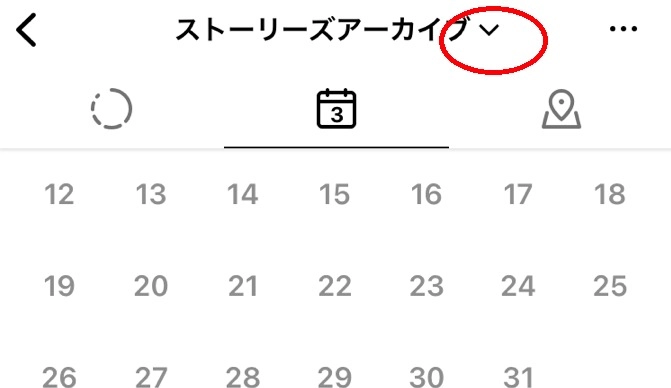
4.「投稿アーカイブ」をタップ
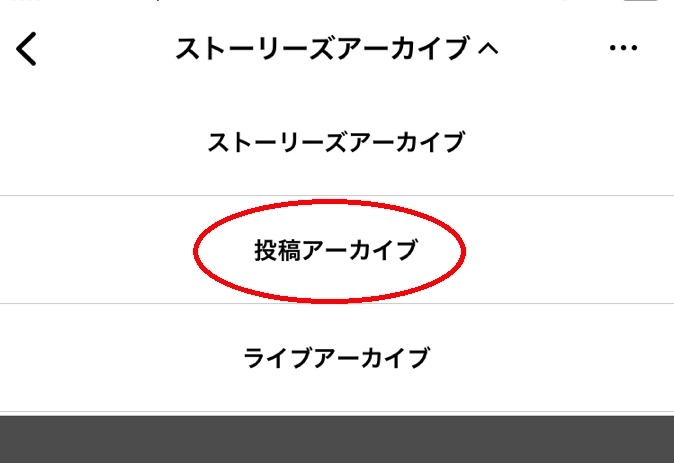
これでフィード投稿のアーカイブ一覧が表示されますので、見たい投稿をタップしてください。
■【アーカイブの戻し方】インスタグラムフィード投稿
続いては、アーカイブした投稿を元に戻す方法です。元に戻すことで投稿は公開状態になり、他の人からも見えるようになります。
・アーカイブを元に戻すやり方
1.アーカイブ画面を開き、元に戻したい投稿を表示2.写真の右上にある「…」をタップ
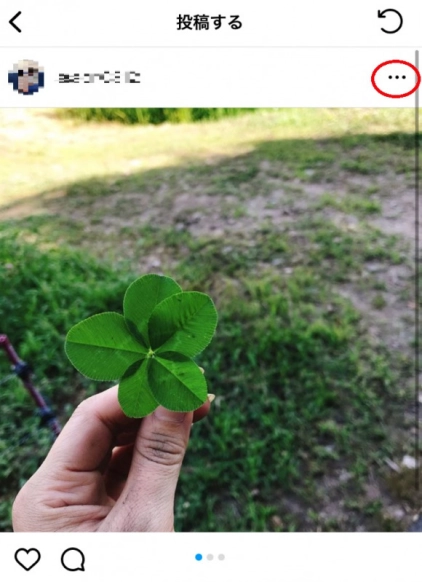
3.「プロフィールに表示」をタップ
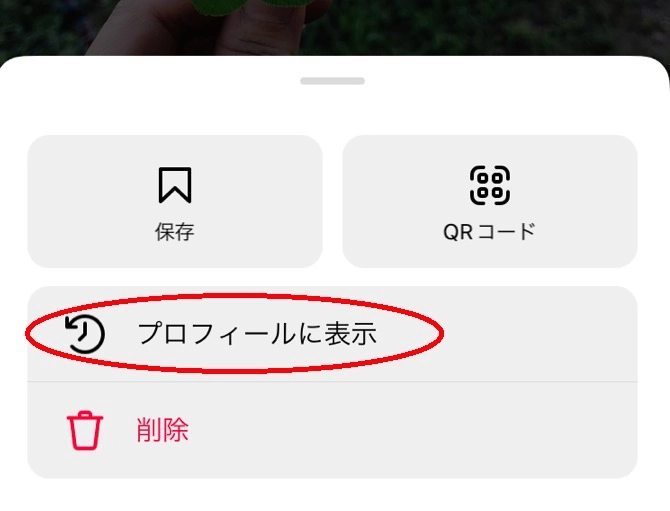
これでアーカイブから戻すことができました。
・アーカイブから投稿を削除する方法
次はアーカイブした投稿を削除する方法です。1.アーカイブ画面を開き、削除したい投稿を表示
2.写真の右上にある「…」をタップ
3.「削除」をタップ
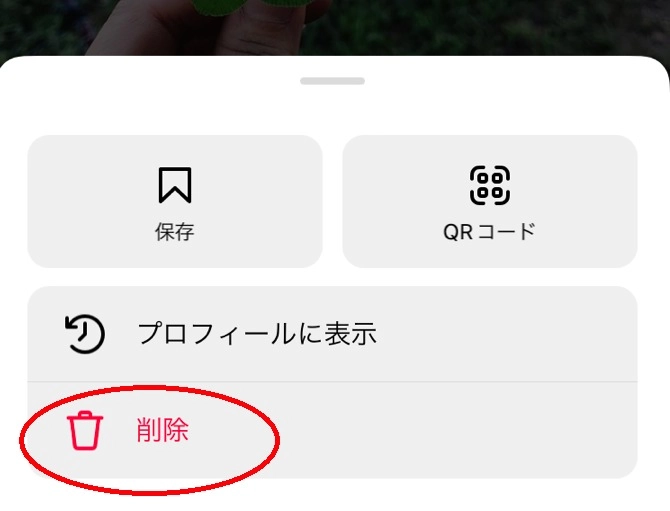
元に戻す操作とほとんど同じなので、戻す操作のときに間違えて「削除」をタップしてしまわないように注意しましょう。
・削除してしまったアーカイブ投稿の戻し方
削除してしまったアーカイブ投稿も、削除から30日以内であれば、以下の手順で元に戻すことが可能です◎1.プロフィール画面を開き、画面右上にある「≡」のマークをタップ
2.「アクティビティ」をタップ
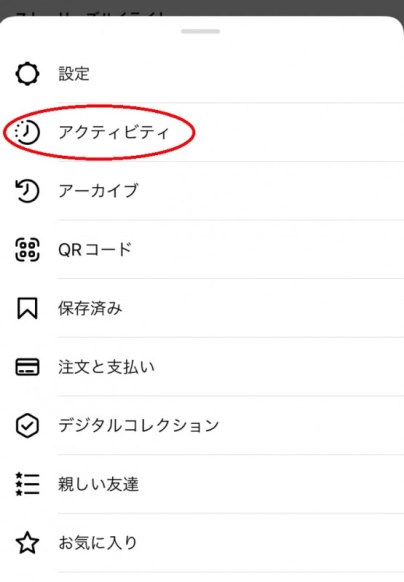
3.「最近削除済み」をタップ
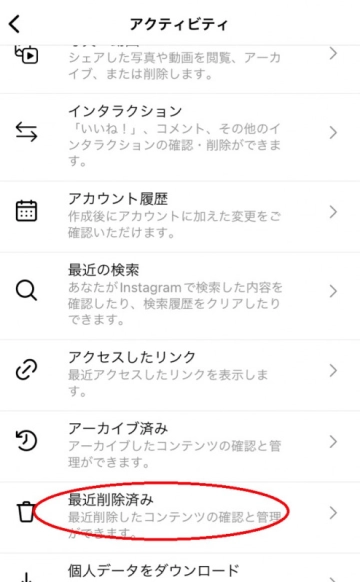
4.元に戻したい投稿をタップ
5.写真の右上にある「…」をタップ
6.「復元する」をタップ
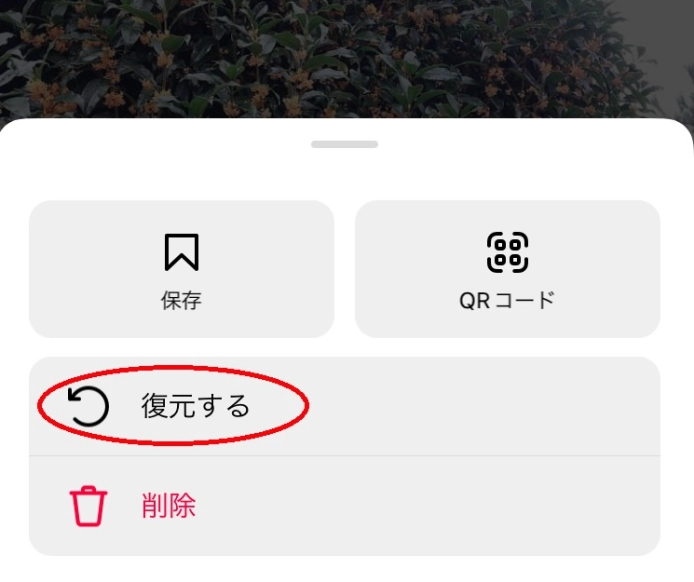
7.確認画面が表示されるので「復元する」をタップ
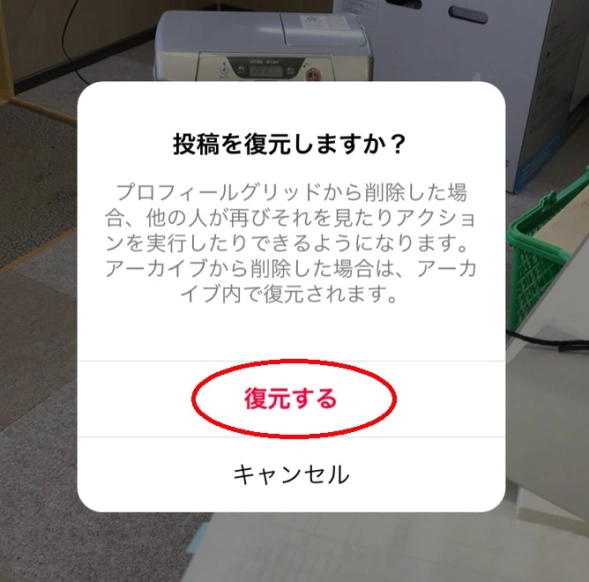
これで削除した投稿を元に戻すことができました。アーカイブした投稿を削除し、それを元に戻したときはアーカイブ内に復元されます。よって、復元してもすぐに他の人に見られることはありません。ただし、削除から30日以上経過すると元に戻せないので注意しましょう。
■インスタグラムのアーカイブを元に戻すとどうなるの?

アーカイブから元に戻すことについての疑問や心配ごとを解消していきましょう!
・フォロワーに通知されるの?
アーカイブしたり元に戻したりしても、フォロワーには通知されないのでバレることはありません。ただし、アーカイブした投稿でタグづけやメンションしていた場合、元に戻したときは投稿時と同じように相手に再表示されます。・投稿の順番はどうなるの?
アーカイブから元に戻すと、プロフィール画面に元々あった位置へ戻ります。これはアーカイブ投稿を何日後かに再投稿しても、投稿日時は元に戻した日時ではなく最初に投稿した日時のままだからです。たとえば、投稿したばかりの写真をアーカイブして3日後に元に戻したときは、投稿日時は3日前のまま、元の順へ戻ります。・「いいね」はどうなるの?
アーカイブする前につけられたコメントや「いいね」は、アーカイブしても消えたり見られなくなったりすることはありません。いつでもアーカイブ画面から見ることができますよ。・投稿はタイムラインに表示されるの?
先ほど解説したように、元に戻しても投稿日時は最初のままなので、タイムラインに表示されることはありません。ただし、投稿してすぐの写真をアーカイブし、すぐにアーカイブから戻した場合は、投稿日時から時間がたっていないのでタイムラインに表示されます。このように便利なアーカイブ機能ですが、できないケースもあります。そんなときは、スマホやインスタグラムのアプリが最新にアップデートされているかどうか、電波状況が悪くないか、を確認してみましょう。それでも使えない場合はインスタグラム側の不具合である可能性がありますので、少し時間をおいてから試してみてください。
■アーカイブを戻すことでタイムラインの表示も元に戻る?できないときの原因って?
前項で解説した通り、投稿してすぐの写真をアーカイブした場合はタイムラインに表示されます。逆に、投稿から一定の期間が経過すると、アーカイブを元に戻してもタイムラインには表示されないのです。この期間は明確ではありませんが、数日以上の時間が経っている場合、「過去の投稿を見る」を開いても表示されない場合もあるようです。
■インスタグラムのアーカイブを戻す方法を知って上手に活用しよう!
インスタグラムのアーカイブは、上手に使えばとても便利な機能です。操作方法はどれも簡単なので、ぜひ有効活用してみてくださいね。
あわせて読みたい
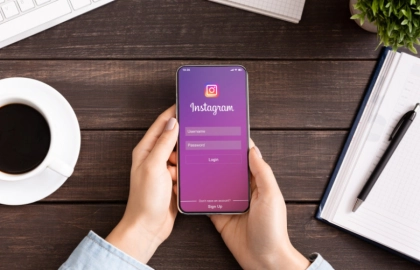
Lifestyle
2023.04.01
【インスタエフェクトの作り方】簡単!作る方法をマスターしてiPhone・Androidでストーリーを彩ろう
さんちゃん
3歳元気すぎるボーイと1歳わがままガールを育てるアラフォーママ。広島で田舎暮らしを楽しみながら、家事育児と仕事の両立に奮闘中。毎日明るく前向きに過ごしています♪
Recommend
[ おすすめ記事 ]

Lifestyle
【クリスマスのクッキーの作り方】簡単でおしゃれに仕上がるレシピ紹介 mamagirl WEB編集部

Lifestyle
「本当に買ってよかった!」マニアも歓喜した【カルディ】おすすめ商品BEST15<2025年12月最新> mamagirl WEB編集部

Lifestyle
【2025最新】北海道でしか買えないお土産!人気のお菓子から雑貨まで絶対喜ばれるおすすめ商品14選 micoto

Lifestyle
義実家に帰省する際の手土産10選!喜ばれるおすすめ商品は?渡し方やマナーも satsuki

Lifestyle
【韓国トレンド】「韓国でシールを買うならココ!」サンリオ・しんちゃんなど!キャラシールがゲットできるショップ3選 編集部・エミ

Lifestyle
「10分で完了」絶対役立つパッキング術!月3で泊まりに行く遠征ガチ勢のマル秘テクとは 編集部・M口
Check it out!















